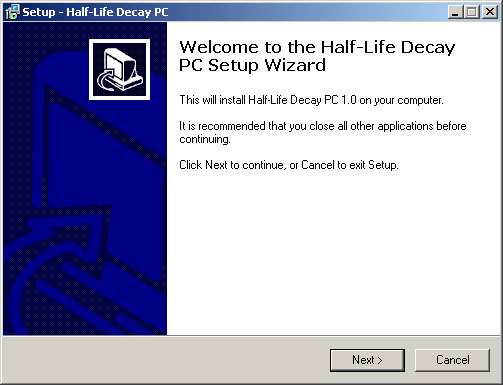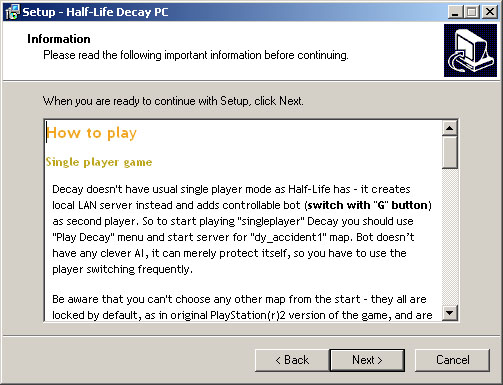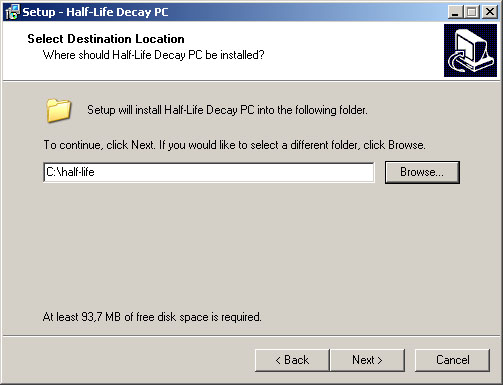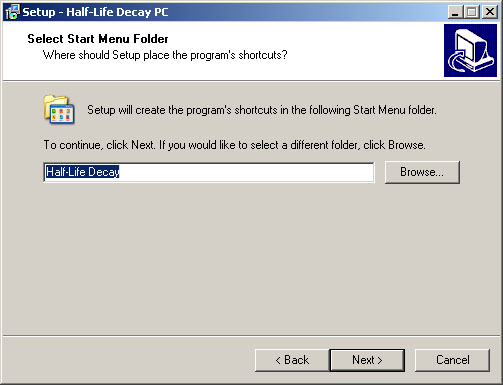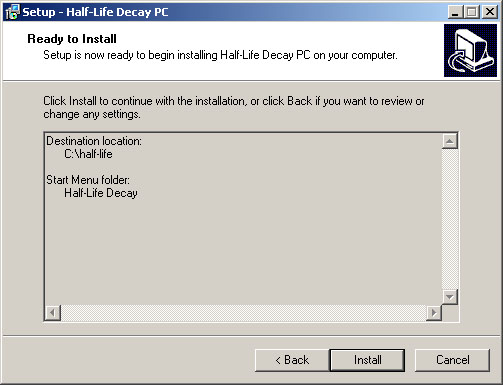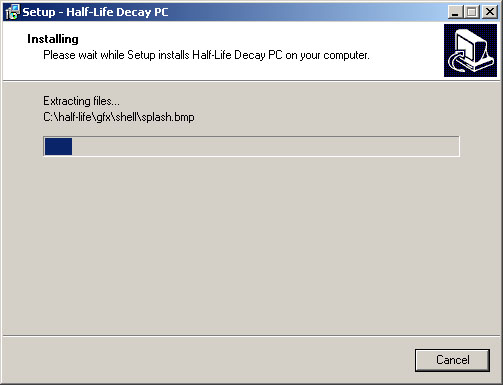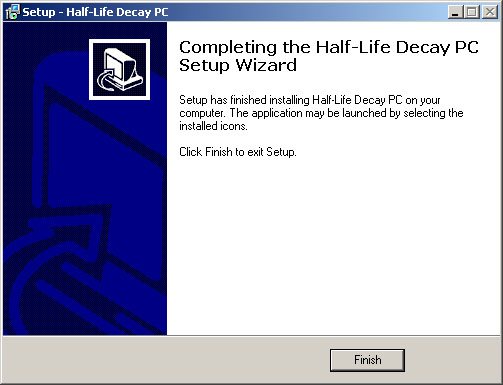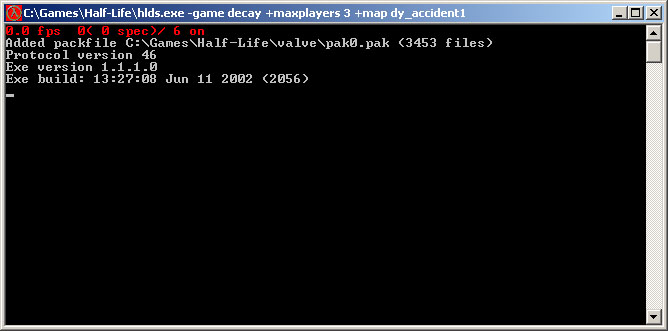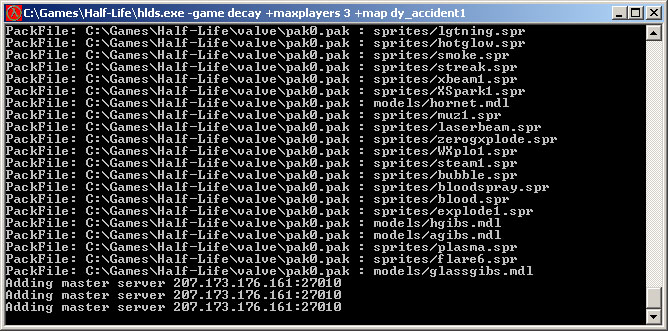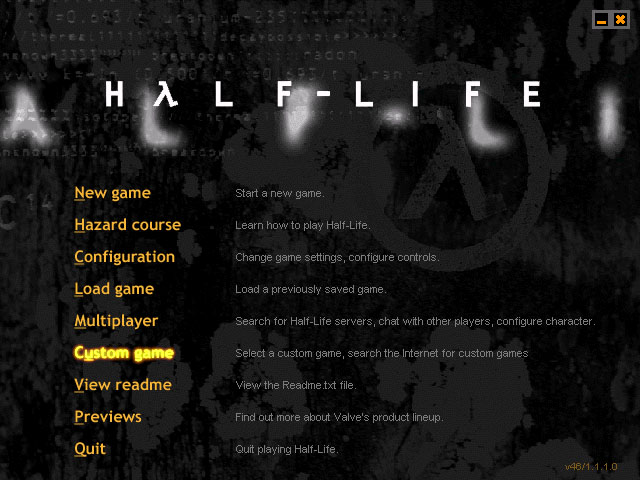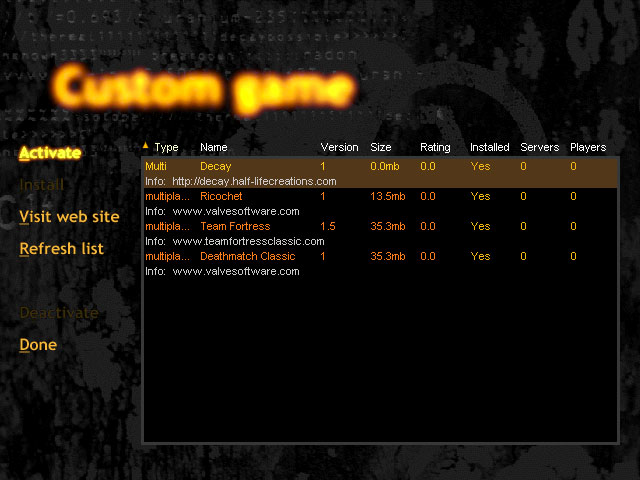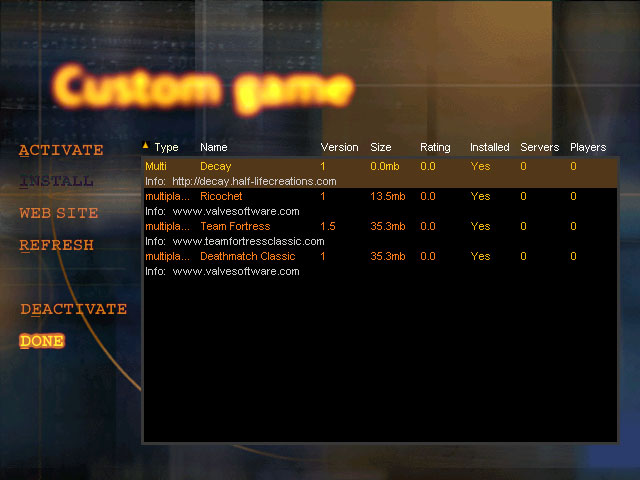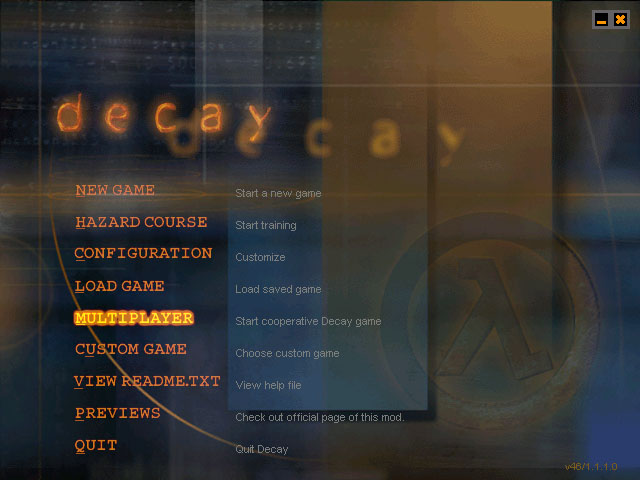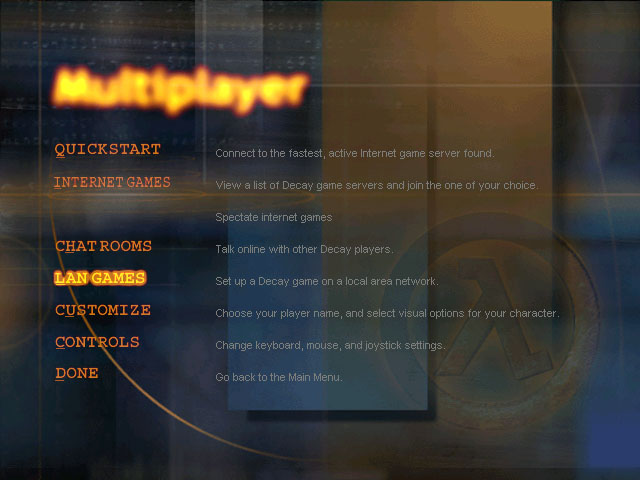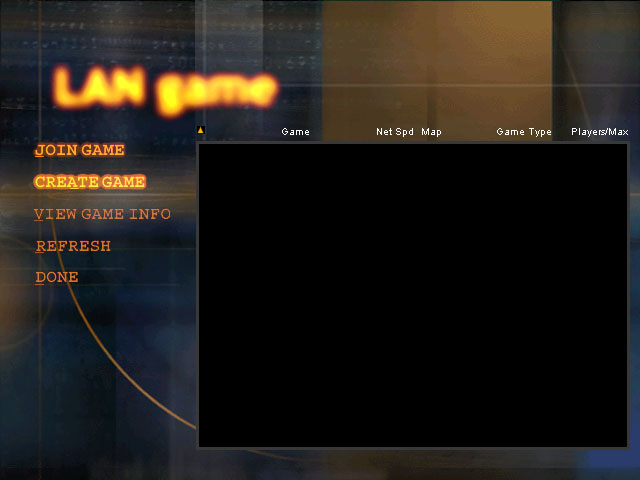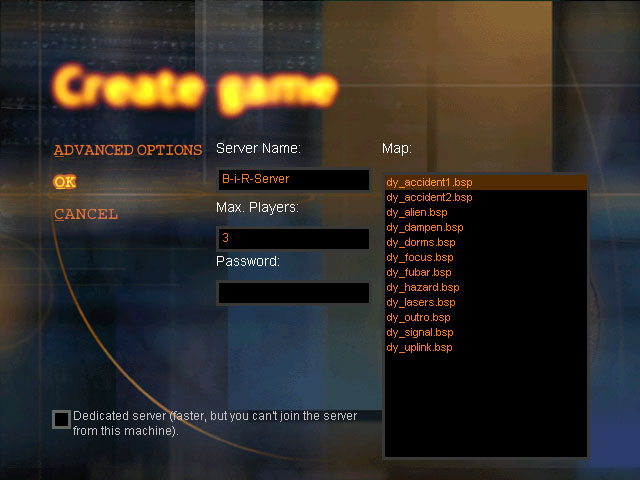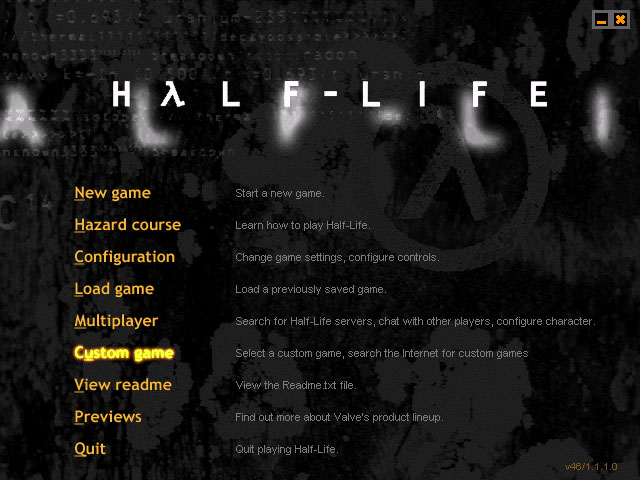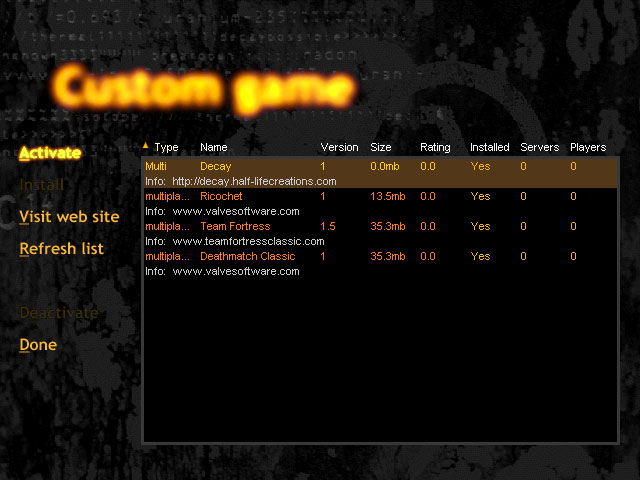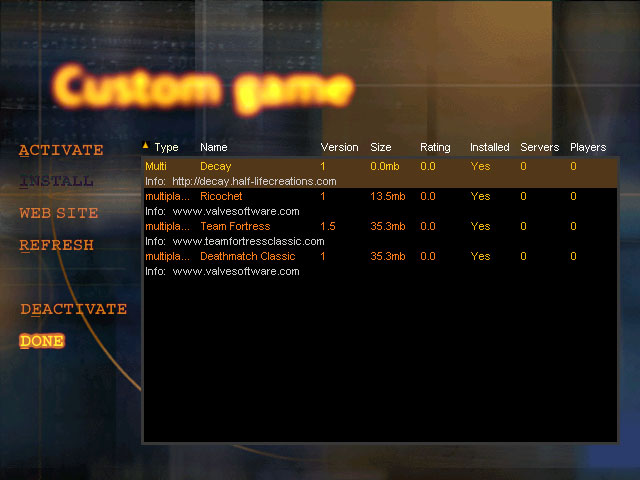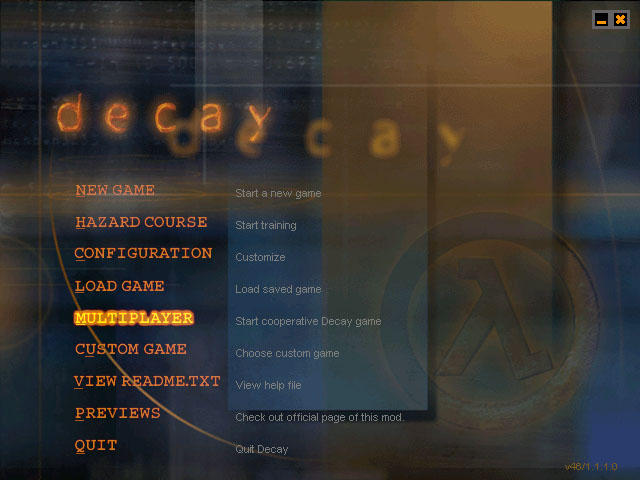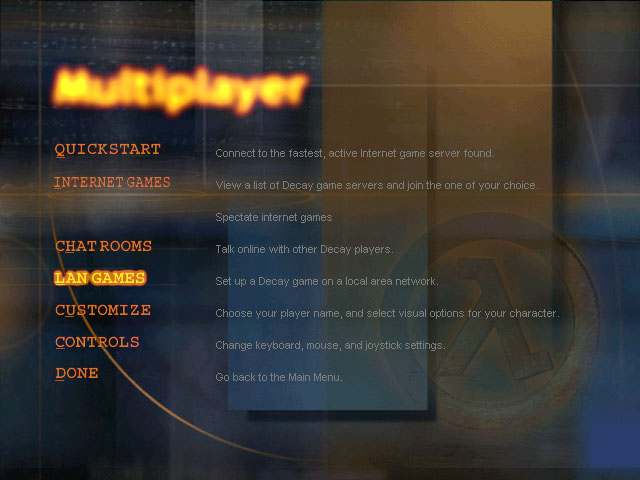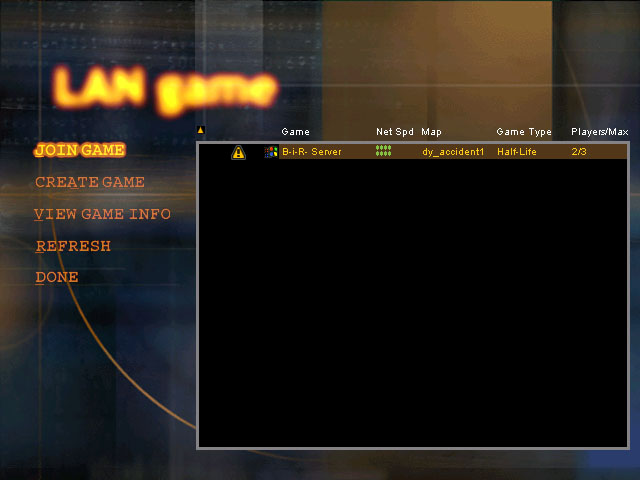Installation und Konfiguration von Half-Life:Decay für den Coop-Modus
Installation und Konfiguration von Half-Life:Decay für den Coop-Modus
Einleitung
Diese Anleitung zeigt Schritt für Schritt, wie man Half-Life:Decay für den Coop Modus einrichtet und startet.
Half-Life: Decay ist eine PlayStation 2 exklusive Episode, in der es auch einen kooperativen Multiplayer Modus im Splitscreen gibt. Diese Episode wurde von einem Modding-Team als Mod für die PC Fassung von Half-Life umgesetzt.
Man unterscheidet bei den Servern zwischen 2 Arten, den Dedicated Server , und den Listen Server . Der Dedicated Server läuft ohne Grafikausgabe, nur in einer Kommandozeile, und stellt die Plattform für alle sich verbindenden Clients dar.
Der Vorteil ist, dass dieser Server sehr Ressourcenschonend ist, und auch auf älteren Rechnern läuft. Der Nachteil ist, dass man dazu einen extra Rechner benötigt, da es nicht möglich ist, sich vom selben Rechner, auf dem der Deicated Server läuft, mit einem Client zu verbinden.
Der Listen Server wird direkt aus dem Spiel gestartet, und dient sowohl als Server, als auch als einer der Clients. Der Vorteil ist, dass man hier keinen speziellen Rechner für den Server benötigt. Der Nachteil ist, dass das Spiel für alle Teilnehmer sofort beendet ist, wenn das Spiel auf dem Rechner, auf dem der Listen Server läuft beendet wird.
Benötigte Tools
Zunächst muss man natürlich Half-Life installiert und auf die neueste Version gepatcht haben. Der aktuelle Patch ist v1.1.1.0 und ist im Netz zu finden. Ausserdem muss man natürlich noch Half-Life: Decay herunterladen. Diese Mod findet man auf der Webseite des Modding-Teams.
Installation
Zum installieren von Half-Life: Decay startet man die heruntergeladene decay_eng.exe .
Hier bestätigt man einfach mit Next .
Dieser Bildschirm gibt Hinweise, wie man Half-Life:Decay startet, auch hier bestätigt mit Next .
Hier gibt man das Verzeichnis an, in welches man Half-Life installiert hat, und bestätigt mit Next .
Hier kann man den Ordner angeben, in welchen Half-Life: Decay im Startmenü seine Links anlegt, auch hier bestätigt man mit Next .
Jetzt startet man die Installation mit Install .
Dann läuft die Installation los.
Hier schliesst man die Installation mit Finish ab.
Konfiguration eines Dedicated Server
Zunächst legt man im Verzeichnis "decay" eine Datei namens game.cfg an, die folgenden Inhalt hat:
// Half-Life Server Configuration Settings // DO NOT EDIT, GENERATED BY HALF-LIFE // File generated: Sat Dec 06 11:17:50 AM // // // Cvar - Setting "hostname" "Servername" "sv_password" ""
Dabei gibt hostname den Namen an, unter dem der Server später im Browser zu finden ist, und unter sv_password kann man ein Passwort angeben, das beim Client zum Verbinden eingegeben werden muss.
Anchliessend startet man den Server mit folgenden Parametern.
C:\Games\Half-Life\hlds.exe +sv_lan 1 -game decay +maxplayers 3 +map dy_accident1
Dabei ist ist zu beachten, dass der Pfad zum Dedicated Server Programm hlds.exe stimmen muss, dieses Programm liegt direkt in dem Verzeichnis, in das Half-Life installiert ist.
Dann startet der Server:
Jetzt läuft der Server, und die Clients können sich verbinden.
Konfiguration eines Listen Server
Für den Listen Server startet man ganz normal Half-Life, und konfiguriert alles aus dem Spiel heraus.
Als erstes wählt man die Option Custom Game .
Dann markiert man Decay aus, und klickt auf Activate .
Mit einem Klick auf Done kommt man zurück ins Hauptmenü.
Dort wählt man den Punkt Multiplayer .
Danach wählt man LAN Games aus.
Anschliessend wählt man den Punkt Create Game aus.
Jetzt gibt man dem Server einen Namen, und legt die maximale Anzahl der Spieler fest. Dies müssen bei Half-Life: Decay zwingend 3 sein. Die Map lässt man bei dy_accident1.bsp . Starten tut man anschliessend durch einen Klick auf OK .
Verbinden des Clients mit dem Server
Um sich mit dem Server zu verbinden, startet man auch hier ganz normal Half-Life, und konfiguriert alles aus dem Spiel heraus.
Als erstes wählt man die Option Custom Game .
Dann markiert man Decay aus, und klickt auf Activate .
Mit einem Klick auf Done kommt man zurück ins Hauptmenü.
Dort wählt man den Punkt Multiplayer .
Danach wählt man LAN Games aus.
Hier wählt man den Server aus, und klickt auf Join Game um sich auf den Server zu verbinden, und zu spielen.